Cara Downgrade Versi Ios Iphone/Ipad Tanpa Kehilangan Data
Apakah ketika ini iPhone Anda menjalankan versi terbaru dari
iOS? Pada dasarnya, pembaruan Apple cenderung mengatakan fitur-fitur gres yang
keren bersama dengan peningkatan kinerja dan keamanan untuk iPhone atau iPad
Anda.
Namun, ada kalanya update iOS tidak berfungsi dengan baik diperangkat
Anda. Baik itu ada bug dalam pembaruan itu sendiri atau Anda mempunyai perangkat
yang lebih usang yang gres saja yang menciptakan iphone Anda menjadi lambat, efeknya
ada beberapa fungsi tidak lagi berjalan
dengan benar, dan Anda berharap Anda sanggup kembali ke versi iOS yang lebih
lama.
Jangan takut, ada solusinya Anda sanggup mendowngrade atau
menurunkan versi ios ke versi iOS tanpa
kehilangan data :
1. Backup data Anda
terlebih dahulu dengan cara :
– Pegi ke hidangan Settings >Tap Apple ID > Tap iCloud > iCloud Backup > Ok
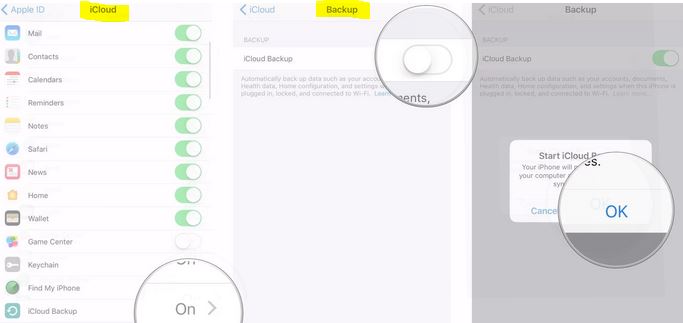
– Tunggu Proses
Backup hingga selesai.
Anda juga sanggup melaksanakan backup melalui itunes dengan cara :
- Hubungkan iphone/ipad ke komputer > buka iTunes> klik icon Device> pada sebelah kiri di tampilan iTunes > Pilih Summary >pilih Back Up Now

2. Download Versi ios
yang Anda inginkan
Pada tahap kedua ini kita Akan mend0wnl0ad versi ios yang
akan kita gunakan untuk downgrade. Misalkan :
saat ini saya memakai ios 12.XX dan saya akan mendowngrade ke ios 10
. maka saya akan mend0wnl0ad ios versi 10 terlebih dahulu, dengan cara :
- Buka Situs https://ipsw.me/
- Pada halaman : Chose Product pilih Iphone > Pilih tipe iphone > pilih versi ios > d0wnl0ad

Catatan : Jika versi ios tidak tersedia di ipsw Anda sanggup d0wnl0ad atau cari disitus lain menyerupai cydia
3. Masuk Ke Mode Recovery
Jika versi os ios sudah final di d0wnl0ad saatnya masuk
mode recovery untuk memulai proses downgrade. Cara masuk mode recovery pada
ios/iphone
- Pertama matikan perangkat, kemudian hubungkan Laptop
atau PC Anda. Kemudian lakukan proses
masuk ke recovery dibawah ini :
– iPhone 8 atau lebih baru: Tekan dan lepaskan tombol Volume up , tekan dan lepaskan tombol Volume Turun, kemudian tekan dan tahan tombol Samping hingga koneksi ke layar muncul tampilan iTunes .
– iPhone 7/7 Plus: Tekan dan tahan tombol Sisi dan Volume Turun hingga koneksi ke layar iTunes muncul.
– iPhone 6s atau lebih tua, iPad, atau iPod Touch: Tekan dan tahan tombol Home dan Atas (atau Samping) hingga koneksi ke layar iTunes muncul.
Setelah perangkat Anda boot ke Mode Pemulihan, iTunes
seharusnya terbuka secara otomatis di komputer Anda dan meminta Anda.
- Tahan tombol Shift (PC
Windows ) atau Option (jika Anda
menggunakan Mac) dan klik tombol Restore.

- Klik Open , kemudian cari file os yang sudah di d0wnl0ad tadi

- Klik Restore

- Tunggu downgrade hingga selesai.
Sumber https://bacolah.com

0 Response to "Cara Downgrade Versi Ios Iphone/Ipad Tanpa Kehilangan Data"
Posting Komentar